软件测试 —— 自动化测试(Selenium)
软件测试 —— 自动化测试(Selenium)
- 什么是Selenium
- Python安装Selenium
- 1.安装webdirver-manager
- 2.安装Selenium
- 写一个简单用例
- CSS_SELECTOR和XPATH
- 浏览器快速定位页面元素
- 浏览器的前进(forward),后退(back),刷新(refresh)
- 浏览器参数设置
- 无头模式
- 页面加载策略
在测试过程当中,尤其是对web页面的测试中,有很多的步骤是重复且繁琐的,这些步骤耗时耗力,效率还非常低下。所以就有了自动化测试把人们从繁琐复杂的步骤中解放出来,把这些工作交给代码。这里我们要介绍的Selenium就是用于web自动化测试:
什么是Selenium
Selenium 是一个用于自动化Web浏览器操作的工具,它允许你通过编写代码来控制浏览器执行一系列动作,比如点击按钮、填写表单、导航页面等。Selenium 主要用于网页测试,但它也可以被用来进行其他类型的网络爬虫或者自动化任务。
Selenium 支持多种编程语言,包括 Java、C#、Python、Ruby、JavaScript (Node.js) 和 PHP。你可以使用这些语言中的任意一种来编写 Selenium 测试脚本或程序。
以下是 Selenium 的几个关键组件:
- Selenium WebDriver: 这是 Selenium 项目的核心部分,提供了面向对象的 API 来控制不同的浏览器(如 Chrome、Firefox、Edge 等)。WebDriver 与浏览器直接交互,可以模拟真实用户的操作。
- Selenium IDE: 这是一个记录和回放工具,主要用于快速创建简单的测试用例。它作为一个浏览器插件提供,支持 Firefox 和 Chrome。
- Selenium Grid: 它允许你在多个机器上并行运行测试,从而大大缩短了测试时间。Grid 特别适合需要在不同环境(操作系统和浏览器组合)下测试的应用。
使用 Selenium 自动化 Web 应用时,通常需要做以下几件事:
- 安装相应的浏览器驱动,例如 ChromeDriver 对于 Google Chrome。
- 编写测试脚本,选择你喜欢的编程语言,并利用 WebDriver API 编写代码。
- 执行测试,这可以通过命令行、集成开发环境(IDE),或者是持续集成系统来完成。
Python安装Selenium
1.安装webdirver-manager
首先,我们的浏览器有很多种,像IE,谷歌,火狐等等,如果我们想操作不同的浏览器,就要安装不同的驱动,而且还要驱动还要符合相应的版本,这是一个很麻烦的工作,所以我们可以下载一个webdriver-manager,这样无论我们是什么类型或者什么版本的浏览器,他都会帮我们管理好,省去了我们下驱动的时间。
Python安装webdriver-manager,直接pip安装就行:
pip install webdriver-manager
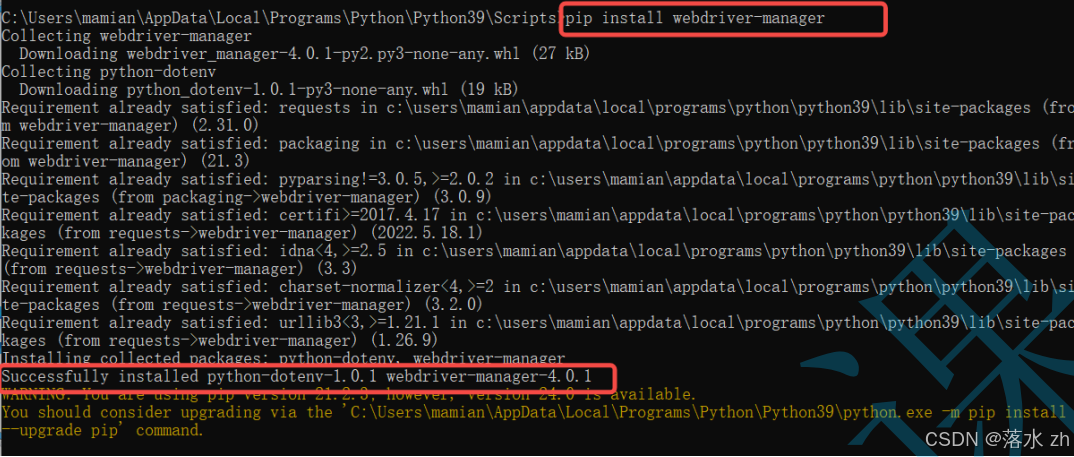
2.安装Selenium
接下来就是pip安装selenium了,这里我们安装4.0版本的库:
pip install selenium==4.0.0
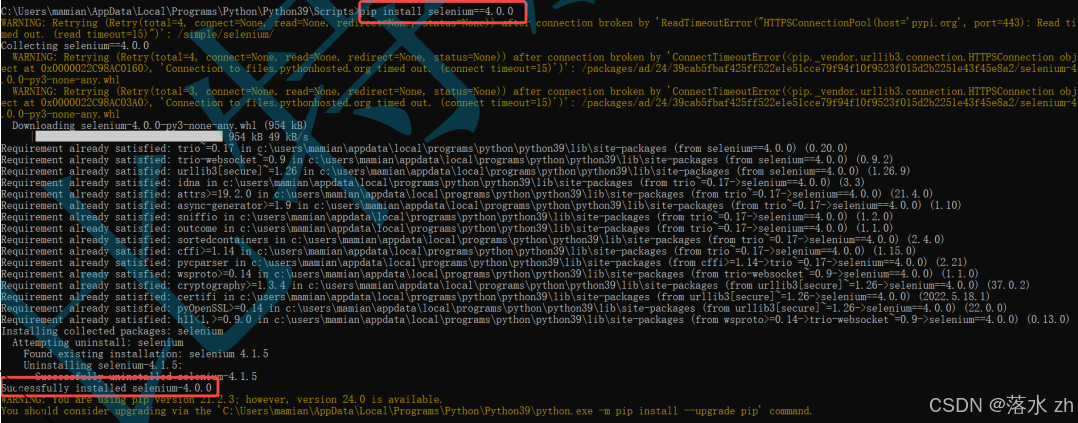
这样我们就安装好了selenium
写一个简单用例
打开Pychram,创建一个新项目,写下这几段代码
import time# 导入所需的 Selenium 模块
from selenium import webdriver
from selenium.webdriver.firefox.service import Service as FirefoxService # 创建Firefox WebDriver服务
from selenium.webdriver.common.by import By # 用于选择元素的定位策略
from webdriver_manager.firefox import GeckoDriverManager # 管理并自动下载适合的 GeckoDriver# 创建驱动对象(即启动浏览器)
# 使用 GeckoDriverManager 自动安装或更新与当前系统匹配的 GeckoDriver,并获取其路径。
firefox_driver_path = GeckoDriverManager().install()
# 创建一个 FirefoxService 对象,指定使用的 GeckoDriver 路径。
service = FirefoxService(firefox_driver_path)
# 使用创建的服务对象实例化一个 Firefox WebDriver 实例,从而打开一个新的 Firefox 浏览器窗口。
driver = webdriver.Firefox(service=service)# 发送URL(即导航到目标网页)
# 访问 bilibili 网站。
driver.get("https://www.bilibili.com/")# 找到搜索框,输入关键词 "小潮院长"
# 使用 CSS_SELECTOR 定位页面上的搜索输入框,并向其中发送字符串 "小潮院长"。
search_input = driver.find_element(By.CSS_SELECTOR, ".nav-search-input")
search_input.send_keys("小潮院长") # 输入搜索关键字
time.sleep(3) # 等待几秒以确保页面和元素加载完成# 点击搜索按钮
# 使用 CSS_SELECTOR 定位搜索按钮,并模拟点击操作。
search_button = driver.find_element(By.CSS_SELECTOR, ".nav-search-btn > svg:nth-child(1)")
search_button.click() # 执行点击动作
time.sleep(3) # 等待几秒以确保搜索结果加载# 关闭浏览器
# 结束会话,关闭所有由 WebDriver 打开的浏览器窗口。
driver.quit()# 注意:在实际使用中,应该考虑添加异常处理机制,例如 try-except 块来捕获可能出现的错误,
# 并且可能需要更智能的方法来等待元素加载,比如使用显式等待(WebDriverWait)而不是简单的 sleep。
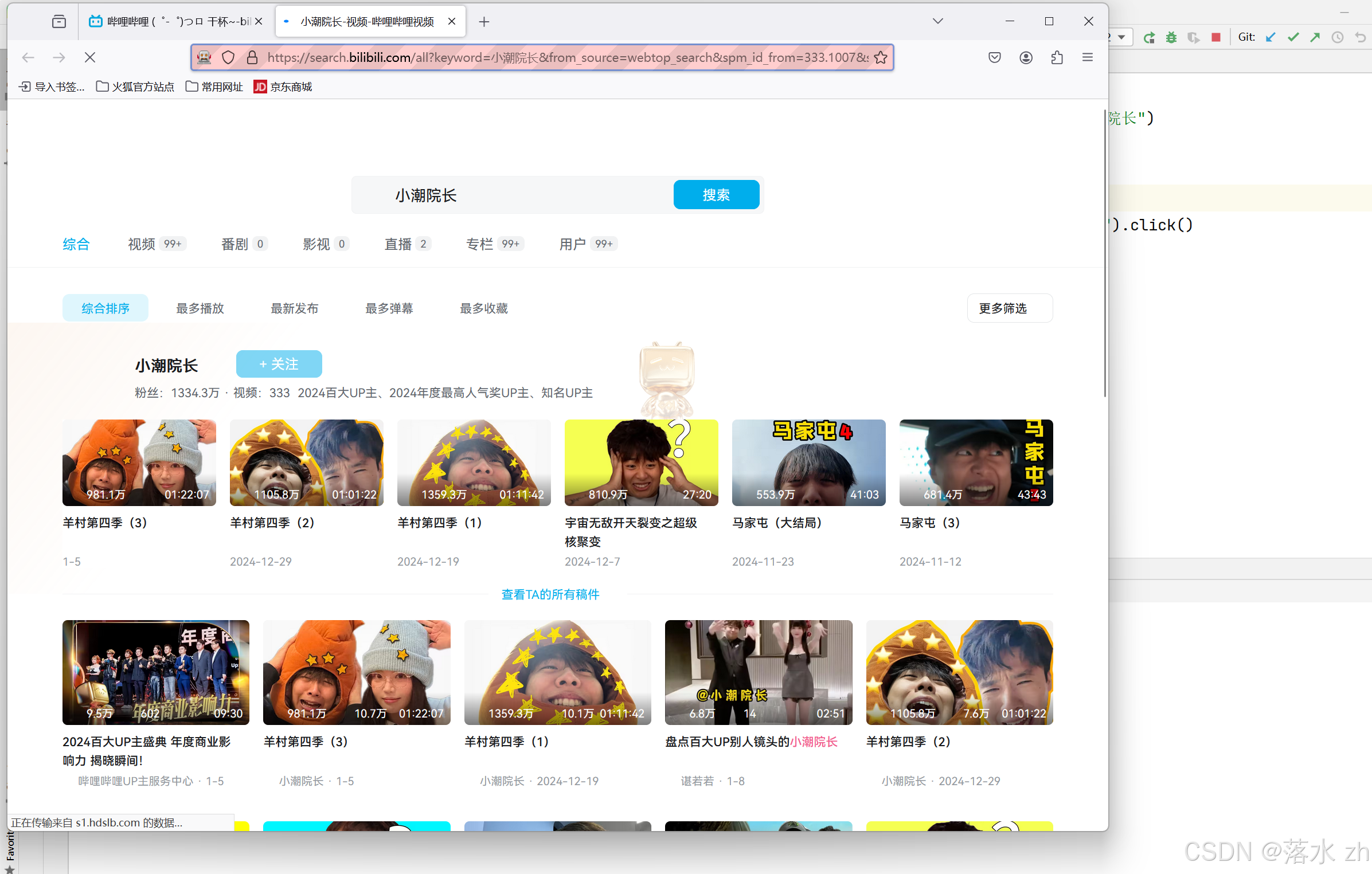
这里我用的是火狐,大家可以试试其他的浏览器。
CSS_SELECTOR和XPATH
在我们定位页面元素的时候,我们可以用两种方式CSS_SELECTOR和XPATH
import timefrom selenium import webdriver
from selenium.webdriver.firefox.service import Service
from selenium.webdriver.common.by import By
from webdriver_manager.firefox import GeckoDriverManager# 创建驱动对象
FirefoxIns = GeckoDriverManager().install()
driver = webdriver.Firefox(service=Service(FirefoxIns))# 发送url
driver.get("https://www.bilibili.com/")# 找到搜索框,输入小潮院长
driver.find_element(By.CSS_SELECTOR,".nav-search-input").send_keys("小潮院长")
time.sleep(3)# 点击搜索键
driver.find_element(By.CSS_SELECTOR,".nav-search-btn > svg:nth-child(1)").click()
driver.find_element(By.XPATH,"/html//body/div[2]/div[2]/div[1]/div[1]/div/div/form/div[2]/svg").click()
time.sleep(3)# 关闭浏览器
driver.quit()这里的话,XPATH大家了解一下,我测试了一下,用XPATH可能会找不到页面元素。
浏览器快速定位页面元素
现在我们知道了代码咋写,但是我们怎么样知道元素在页面中的位置呢?这里要用到浏览器的开发者工具,快键键一般是F12。
假设我现在在b站的页面要定位搜索键的位置:
 点击F12,进入开发者界面:
点击F12,进入开发者界面:
 点击左上角的小框:
点击左上角的小框:
 点完之后,把鼠标挪到搜索图标就会自动定位这个图标的代码:
点完之后,把鼠标挪到搜索图标就会自动定位这个图标的代码:


右击,点击复制,选择CSS选择器:
 这样我们就可以得到在CSS选择器下,图标的代码是多少。
这样我们就可以得到在CSS选择器下,图标的代码是多少。
浏览器的前进(forward),后退(back),刷新(refresh)
import time # 导入time模块用于使用sleep函数# 导入Selenium WebDriver相关的类和方法
from selenium import webdriver
from selenium.webdriver.common.by import By
from selenium.webdriver.firefox.service import Service
from selenium.webdriver.support.wait import WebDriverWait
from selenium.webdriver.support import expected_conditions as EC
from webdriver_manager.firefox import GeckoDriverManager# 使用webdriver_manager自动管理Firefox的驱动程序(GeckoDriver),并安装适合的版本
FireFoxIns = GeckoDriverManager().install()# 创建一个Firefox浏览器实例,并指定服务为之前安装的GeckoDriver
driver = webdriver.Firefox(service=Service(FireFoxIns))# 打开百度首页
driver.get("https://www.baidu.com/")# 定位搜索框元素,使用CSS选择器匹配ID为'kw'的元素
serach_box = driver.find_element(By.CSS_SELECTOR, "#kw")# 在搜索框中输入搜索关键词
serach_box.send_keys("阮阮是个天才7")# 定位搜索按钮元素,使用CSS选择器匹配ID为'su'的元素
click_button = driver.find_element(By.CSS_SELECTOR, "#su")
# 点击搜索按钮执行搜索
click_button.click()
# 暂停脚本3秒,等待搜索结果页面加载
time.sleep(3)# 浏览器后退到上一页面
driver.back()
# 暂停脚本3秒,观看后退效果
time.sleep(3)# 浏览器前进到下一页面
driver.forward()
# 暂停脚本2秒,观看前进效果
time.sleep(2)# 刷新当前页面
driver.refresh()
# 暂停脚本2秒,观看刷新效果
time.sleep(2)# 关闭浏览器并结束会话
driver.quit()
浏览器参数设置
无头模式
无头模式(Headless Mode)是指浏览器在没有图形用户界面(GUI)的情况下运行。这种模式非常适合用于服务器端环境或不需要可视化输出的自动化测试场景,因为它可以节省资源并加快执行速度。
在创建driver时带上-headless
options = webdriver.ChromeOptions()
options.add_argument("-headless")
driver =
webdriver.Chrome(service=ChromeService(ChromeDriverManager().install()),options
=options)
import timefrom selenium import webdriver
from selenium.webdriver.common.by import By
from selenium.webdriver.firefox.service import Service
from selenium.webdriver.support.wait import WebDriverWait
from selenium.webdriver.support import expected_conditions as EC
from webdriver_manager.firefox import GeckoDriverManager# 使用webdriver_manager自动管理Firefox的驱动程序(GeckoDriver),并安装适合的版本
FireFoxIns = GeckoDriverManager().install()# 创建一个 FirefoxOptions 对象用于存储选项,并设置为无头模式(即不显示浏览器窗口运行)
options = webdriver.FirefoxOptions()
options.add_argument("-headless")# 创建一个新的 Firefox 浏览器实例,并传入配置好的 options 参数
driver = webdriver.Firefox(service=Service(FireFoxIns), options=options)# 设置全局隐式等待时间为10秒。这意味着在查找元素时,如果没找到,WebDriver会继续尝试最多10秒
driver.implicitly_wait(10)# 打开百度首页
driver.get("https://www.baidu.com/")# 定位搜索框元素,使用CSS选择器匹配ID为'kw'的元素
serach_box = driver.find_element(By.CSS_SELECTOR, "#kw")# 在搜索框中输入搜索关键词
serach_box.send_keys("阮阮是个天才7")# 定位搜索按钮元素,使用CSS选择器匹配ID为'su'的元素
click_button = driver.find_element(By.CSS_SELECTOR, "#su")
# 点击搜索按钮执行搜索
click_button.click()
# 暂停脚本3秒,等待搜索结果页面加载
time.sleep(3)# 浏览器后退到上一页面
driver.back()
# 暂停脚本3秒,观看后退效果
time.sleep(3)# 浏览器前进到下一页面
driver.forward()
# 暂停脚本2秒,观看前进效果
time.sleep(2)# 刷新当前页面
driver.refresh()
# 暂停脚本2秒,观看刷新效果
time.sleep(2)# 关闭浏览器并结束会话
driver.quit()
页面加载策略
页面加载策略(Page Load Strategy)是 Selenium WebDriver 中用于控制浏览器如何加载网页的一种设置。它决定了 WebDriver 在执行脚本时等待页面加载完成的程度。不同的加载策略可以影响到测试的速度和稳定性。以下是三种可能的页面加载策略:
normal(默认):
- 这是最完整的加载策略,WebDriver 会等待整个页面完全加载完毕,包括所有的子资源(如图片、样式表等),然后才继续执行下一步操作。
- 这种方式确保了所有内容都已准备好,但可能会导致较长的等待时间,特别是对于那些有大量外部资源的页面。
eager或者称为interactive:
- 当文档的内容已经加载完毕,并且DOM树已经构建好,但是像图片、样式表等其他资源还在加载中时,WebDriver 就认为页面已经加载完成并开始执行下一步操作。
- 使用这种方式可以在保证基本功能可用的同时减少等待时间,提高测试效率。
none:
- WebDriver 不会等待页面加载结束,而是立即返回控制权给测试脚本。这意味着只要初始 HTML 文档被解析,WebDriver 就不再关心后续资源是否加载完成。
- 这种策略非常适合需要快速启动的场景,但在这种情况下,你必须自己处理任何与未加载资源相关的潜在问题。
options.page_load_strategy = '加载⽅式'
options = webdriver.ChromeOptions()
options.page_load_strategy = 'eager'
driver =
webdriver.Chrome(service=ChromeService(ChromeDriverManager().install()),options=options)
import timefrom selenium import webdriver
from selenium.webdriver.common.by import By
from selenium.webdriver.firefox.service import Service
from selenium.webdriver.support.wait import WebDriverWait
from selenium.webdriver.support import expected_conditions as EC
from webdriver_manager.firefox import GeckoDriverManager# 使用webdriver_manager自动管理Firefox的驱动程序(GeckoDriver),并安装适合的版本
FireFoxIns = GeckoDriverManager().install()# 创建一个 FirefoxOptions 对象用于存储选项
options = webdriver.FirefoxOptions()# 设置页面加载策略为 'eager',即交互式加载,这样可以减少等待时间,提高测试效率
# 页面内容加载完毕后,不等待图片和样式表等资源加载完成就继续执行下一步操作
options.page_load_strategy = "eager"# 创建一个新的 Firefox 浏览器实例,并传入配置好的 options 参数
driver = webdriver.Firefox(service=Service(FireFoxIns), options=options)# 打开百度首页
driver.get("https://www.baidu.com/")# 定位搜索框元素,使用CSS选择器匹配ID为'kw'的元素
serach_box = driver.find_element(By.CSS_SELECTOR, "#kw")# 在搜索框中输入搜索关键词
serach_box.send_keys("阮阮是个天才7")# 定位搜索按钮元素,使用CSS选择器匹配ID为'su'的元素
click_button = driver.find_element(By.CSS_SELECTOR, "#su")
# 点击搜索按钮执行搜索
click_button.click()
# 暂停脚本3秒,等待搜索结果页面加载
time.sleep(3)# 浏览器后退到上一页面
driver.back()
# 暂停脚本3秒,观看后退效果
time.sleep(3)# 浏览器前进到下一页面
driver.forward()
# 暂停脚本2秒,观看前进效果
time.sleep(2)# 刷新当前页面
driver.refresh()
# 暂停脚本2秒,观看刷新效果
time.sleep(2)# 关闭浏览器并结束会话
driver.quit()
相关文章:

软件测试 —— 自动化测试(Selenium)
软件测试 —— 自动化测试(Selenium) 什么是SeleniumPython安装Selenium1.安装webdirver-manager2.安装Selenium 写一个简单用例CSS_SELECTOR和XPATH浏览器快速定位页面元素浏览器的前进(forward),后退(bac…...

华为2024嵌入式研发面试题
01 你认为最好的排序算法是什么? 在实际的编程中,最好的排序算法要根据实际需求和数据规模来选择,因为每种排序算法都有其优势和劣势。以下是一些常见排序算法及其优缺点: 冒泡排序 冒泡排序是一种简单直观的排序算法࿰…...

centos 搭建nginx+配置域名+windows访问
准备工作:一个完整的centos环境,nginx安装包(可以从官网下载)nginx: download 一:centos可能有精简版,部分环境没有相关依赖包, 需要检查以下项: 1.gcc检查:gcc -v(回车后应当有版…...

APP推荐:全新TV端来了,8K原画电视版
▌ 软件介绍 B站都不陌生吧,一个能追番、学习、娱乐的多元平台,之前也分享过几款第三方TV端,其中的BV最近更新了全新版本。 使用了全新的UI界面,由之前的顶部菜单栏改成了侧边布局,已解锁限制&…...

【MySQL】索引(一)
索引 一、磁盘1、物理结构2、示意图3、定位扇区4、读写操作的基本方式 二、页1、介绍2、示例3、作用与结构4、类型(1)数据页(2)其他 5、组织与管理6、性能优化7、示意图(B树) 三、索引1、作用2、注意事项 四…...

ES6的高阶语法特性
一、模板字符串的高级用法 1.1.模板字符串的嵌套 模板字符串的嵌套允许在一个模板字符串内部再嵌入一个或多个模板字符串。这种嵌套结构在处理复杂数据结构或生成具有层级关系的文本时非常有用。 1. 嵌套示例 假设我们有一个包含多个对象的数组,每个对象都有名称、…...

GO:GO程序如何处理缓存加载和大数据缓存
如果我们会在程序启动时,需要加载所有数据,最简单的方式就是程序启动,通过轮训从数据库拉取所有数据,并写入到本地缓存中。 问题:数据量较大的时候,程序加载慢,启动时间长,遇到问题不…...

时序数据库TDengine 3.3.5.0 发布:高并发支持与增量备份功能引领新升级
近日,TDengine 3.3.5.0 版本正式发布,带来了多项重磅更新与优化,从功能拓展到性能提升,再到用户体验进行了全面改进。本次更新围绕用户核心需求展开,涵盖了开发工具、数据管理、安全性、可视化等多个层面,为…...

信息系统项目管理-采购管理-采购清单示例
序号类别产品/服务名称规格/功能描述数量备注1硬件服务器高性能处理器,大容量存储10HP、DELL2网络设备高速路由器和交换机10华为3工作站多核处理器,高分辨率显示器25国产设备4移动检查设备手持式移动检查仪,可连接云平台30国产设备5打印机和扫…...

python识别图片中指定颜色的图案并保存为图片
示例代码: def chuli(color):import cv2import numpy as np# 定义颜色名称到HSV阈值范围的映射color_thresholds {red: ([0, 100, 100], [10, 255, 255], [160, 100, 100], [180, 255, 255]),yellow: ([20, 100, 100], [30, 255, 255]),blue: ([90, 100, 100], [1…...

【git命令行】git pull冲突如何使用stash暂存,不提交当前工作的情况下临时保存修改
1、git add . 暂存区暂存 2、git stash save "message" 保存当前工作目录的临时状态,并将其存储为一个新的stash 3 、git pull 重新拉取 4、**git stash pop**吐出之前暂存的改动,git stash clear 清空所有暂存...

浏览器输入http形式网址后自动跳转https解决方法
一、问题描述 使用浏览器 网上冲浪 时会遇到一个情况: 在浏览器中输入“http域名”后会自动变成“https 域名”的形式,此时“https 域名”的网站可能已停止对外提供服务了,这时会出现如下不友好的网页提示: 二、处理方法&#x…...

BertTokenizerFast 和 BertTokenizer 的区别
BertTokenizerFast 和 BertTokenizer 都是用于对文本进行标记化的工具,主要用于处理和输入文本数据以供 BERT 模型使用。它们都属于 HuggingFace 的 transformers 库。 主要区别 底层实现: BertTokenizer: 这是一个使用纯 Python 实现的标记器ÿ…...

【update 更新数据语法合集】.NET开源ORM框架 SqlSugar 系列
系列文章目录 🎀🎀🎀 .NET开源 ORM 框架 SqlSugar 系列 🎀🎀🎀 文章目录 系列文章目录前言 🍃一、实体对象更新1.1 单条与批量1.2 不更新某列1.3 只更新某列1.4 NULL列不更新1.5 无主键/指定列…...

测试人员面试需要掌握的内容
测试人员面试需要掌握的内容 1、在公司的测试流程是什么? 产品经理确认本次版本的需求,召开需求评审会,进行估时排期,需求和时间都确定之后,UI出设计图,开发人员进行开发,测试人员编写测试用例…...

git 新建分支并推到远程分支
在git或者码云上创建一个项目管理,已经存在主分支,现在需要创建一个其他分支; 具体操作: 1. 查看分支情况 git branch 2. 查看分支状态 git status 3. 一次性创建并切换到本地分支 git checkout -b dev 分步骤创建和切换&…...

【Uniapp-Vue3】showLoading加载和showModal模态框示例
一、showLoading加载 uni.showLoading({ title:"标题", // 其他配置 }); uni.hideLoading(); showLoading开启后不会自动关闭,只能手动配置uni.hideLoading() 来关闭加载框。 二、showModel模态框 uni.showModel({ title:"标题", // 其他配置 …...

PythonOpenCV图片识别
在windows下面,使用python opencv 进行识别,获取到坐标。 依赖安装: pip install opencv-python pip install numpy pip install pyautogui pip install pywin32代码: import cv2 import numpy as np import pyautogui import o…...

构建优雅、高效的 Nodejs 命令行工具 - Archons
目录 项目简介安装基本用法样例创建一个简单的命令行工具使用archons上下文创建进度条 最后 项目地址: https://github.com/noctisynth/archons Bug反馈或功能请求:https://github.com/noctisynth/archons/issues 项目简介 Archons意思是“执政官”,我使…...

你喜欢用什么编辑器?
电脑工作者和程序员所使用的文本编辑器通常需要具备高效率、易用性以及对代码友好等特点,包括语法高亮、自动完成、多文件同时编辑、查找替换、版本控制集成等功能。以下是几个广受开发者欢迎且实用性较强的文本编辑器: Visual Studio Code(V…...

浅谈 React Hooks
React Hooks 是 React 16.8 引入的一组 API,用于在函数组件中使用 state 和其他 React 特性(例如生命周期方法、context 等)。Hooks 通过简洁的函数接口,解决了状态与 UI 的高度解耦,通过函数式编程范式实现更灵活 Rea…...

多模态2025:技术路线“神仙打架”,视频生成冲上云霄
文|魏琳华 编|王一粟 一场大会,聚集了中国多模态大模型的“半壁江山”。 智源大会2025为期两天的论坛中,汇集了学界、创业公司和大厂等三方的热门选手,关于多模态的集中讨论达到了前所未有的热度。其中,…...

(十)学生端搭建
本次旨在将之前的已完成的部分功能进行拼装到学生端,同时完善学生端的构建。本次工作主要包括: 1.学生端整体界面布局 2.模拟考场与部分个人画像流程的串联 3.整体学生端逻辑 一、学生端 在主界面可以选择自己的用户角色 选择学生则进入学生登录界面…...
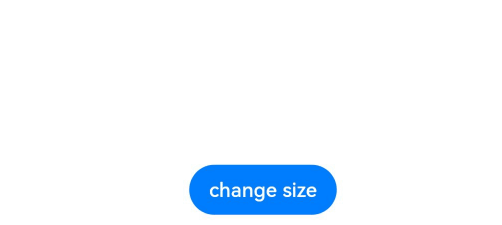
以下是对华为 HarmonyOS NETX 5属性动画(ArkTS)文档的结构化整理,通过层级标题、表格和代码块提升可读性:
一、属性动画概述NETX 作用:实现组件通用属性的渐变过渡效果,提升用户体验。支持属性:width、height、backgroundColor、opacity、scale、rotate、translate等。注意事项: 布局类属性(如宽高)变化时&#…...

Admin.Net中的消息通信SignalR解释
定义集线器接口 IOnlineUserHub public interface IOnlineUserHub {/// 在线用户列表Task OnlineUserList(OnlineUserList context);/// 强制下线Task ForceOffline(object context);/// 发布站内消息Task PublicNotice(SysNotice context);/// 接收消息Task ReceiveMessage(…...

Python:操作 Excel 折叠
💖亲爱的技术爱好者们,热烈欢迎来到 Kant2048 的博客!我是 Thomas Kant,很开心能在CSDN上与你们相遇~💖 本博客的精华专栏: 【自动化测试】 【测试经验】 【人工智能】 【Python】 Python 操作 Excel 系列 读取单元格数据按行写入设置行高和列宽自动调整行高和列宽水平…...

Cilium动手实验室: 精通之旅---20.Isovalent Enterprise for Cilium: Zero Trust Visibility
Cilium动手实验室: 精通之旅---20.Isovalent Enterprise for Cilium: Zero Trust Visibility 1. 实验室环境1.1 实验室环境1.2 小测试 2. The Endor System2.1 部署应用2.2 检查现有策略 3. Cilium 策略实体3.1 创建 allow-all 网络策略3.2 在 Hubble CLI 中验证网络策略源3.3 …...

【android bluetooth 框架分析 04】【bt-framework 层详解 1】【BluetoothProperties介绍】
1. BluetoothProperties介绍 libsysprop/srcs/android/sysprop/BluetoothProperties.sysprop BluetoothProperties.sysprop 是 Android AOSP 中的一种 系统属性定义文件(System Property Definition File),用于声明和管理 Bluetooth 模块相…...
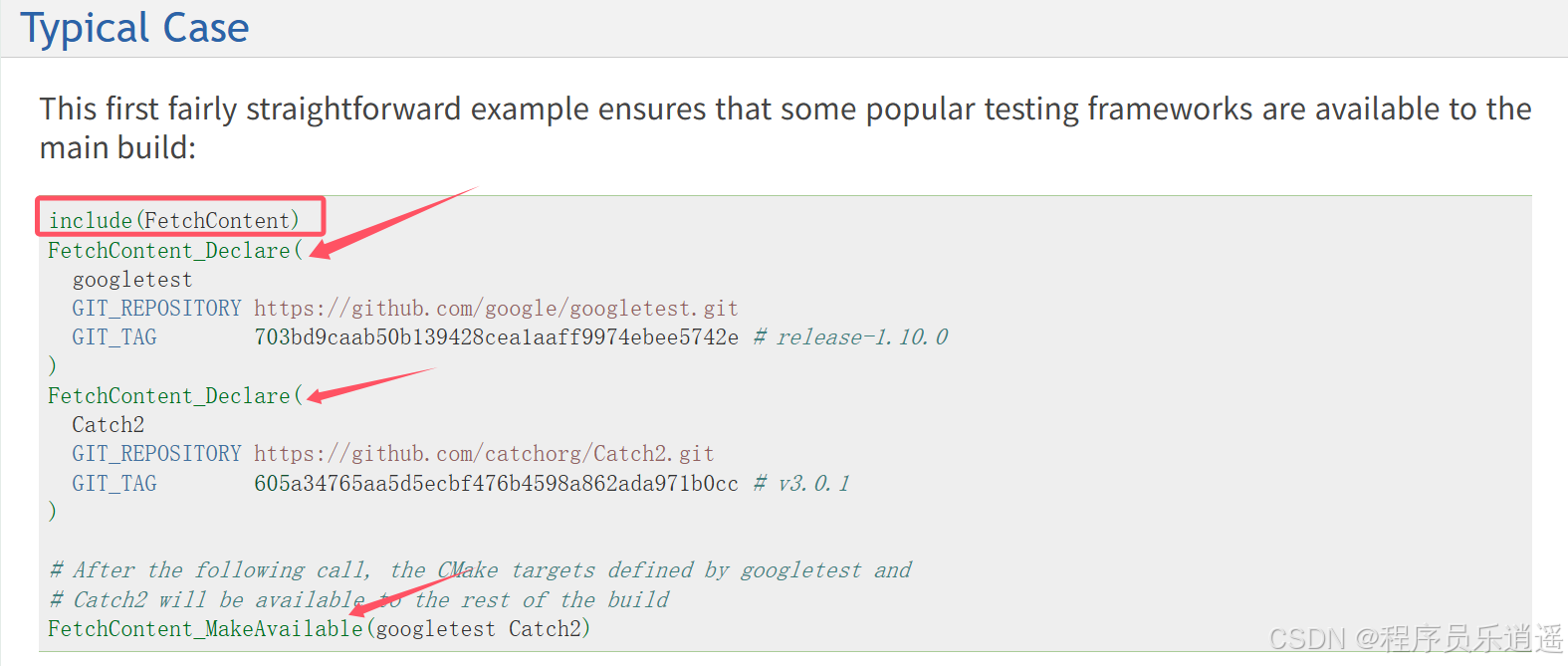
CMake 从 GitHub 下载第三方库并使用
有时我们希望直接使用 GitHub 上的开源库,而不想手动下载、编译和安装。 可以利用 CMake 提供的 FetchContent 模块来实现自动下载、构建和链接第三方库。 FetchContent 命令官方文档✅ 示例代码 我们将以 fmt 这个流行的格式化库为例,演示如何: 使用 FetchContent 从 GitH…...

Mac下Android Studio扫描根目录卡死问题记录
环境信息 操作系统: macOS 15.5 (Apple M2芯片)Android Studio版本: Meerkat Feature Drop | 2024.3.2 Patch 1 (Build #AI-243.26053.27.2432.13536105, 2025年5月22日构建) 问题现象 在项目开发过程中,提示一个依赖外部头文件的cpp源文件需要同步,点…...
